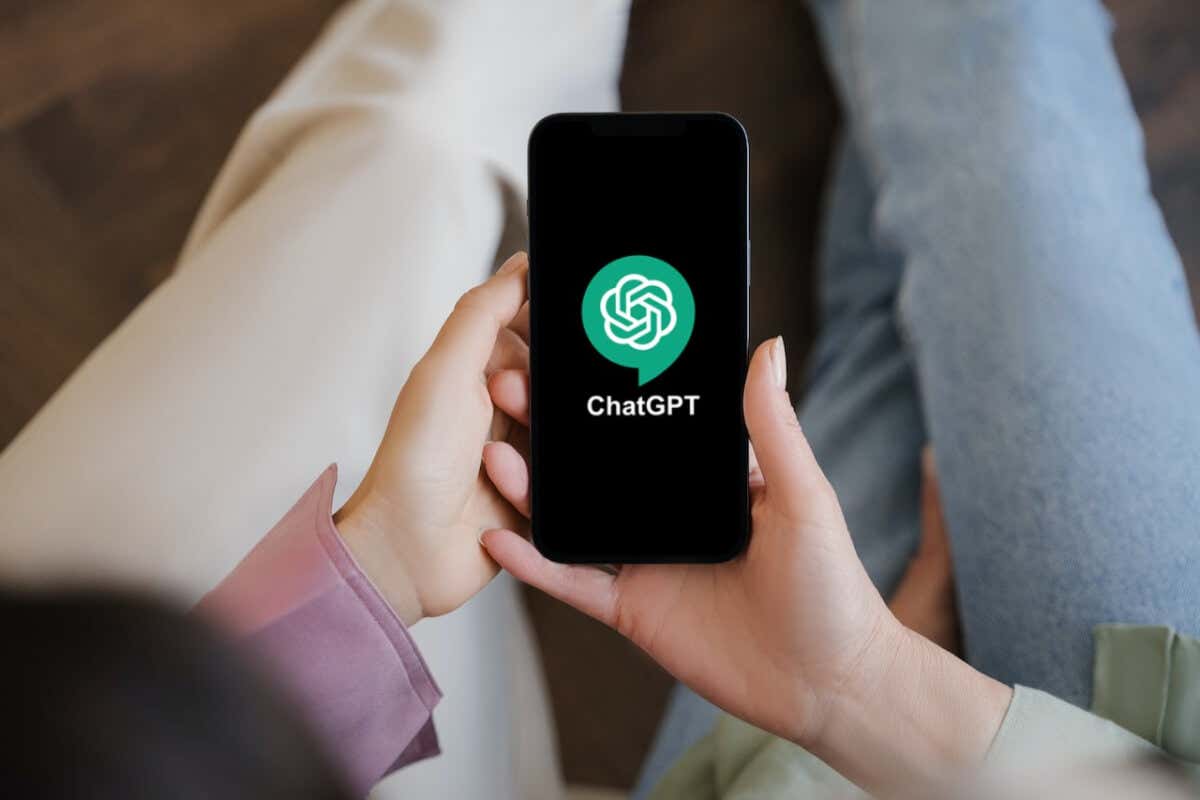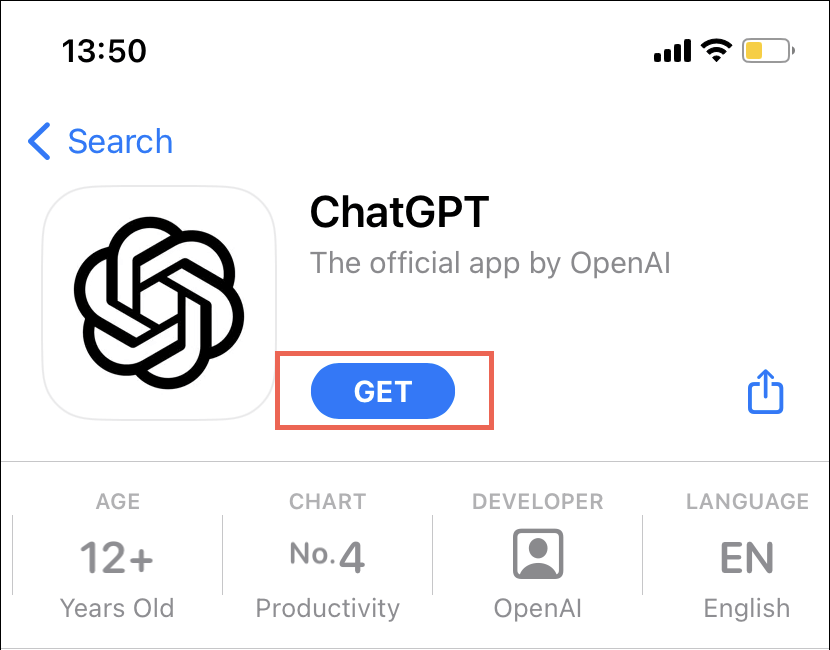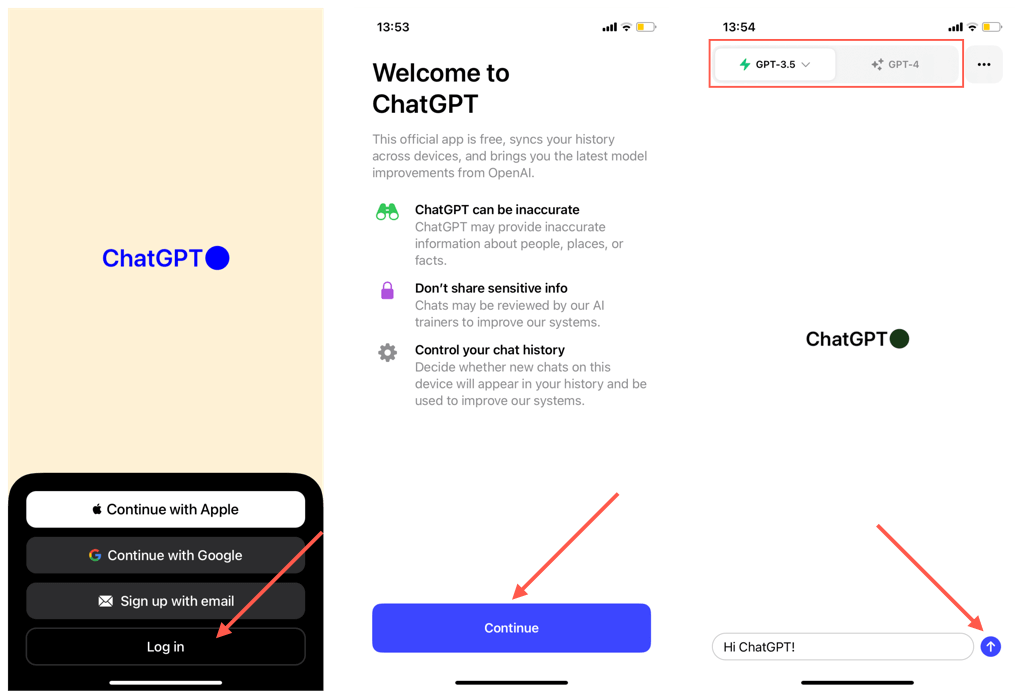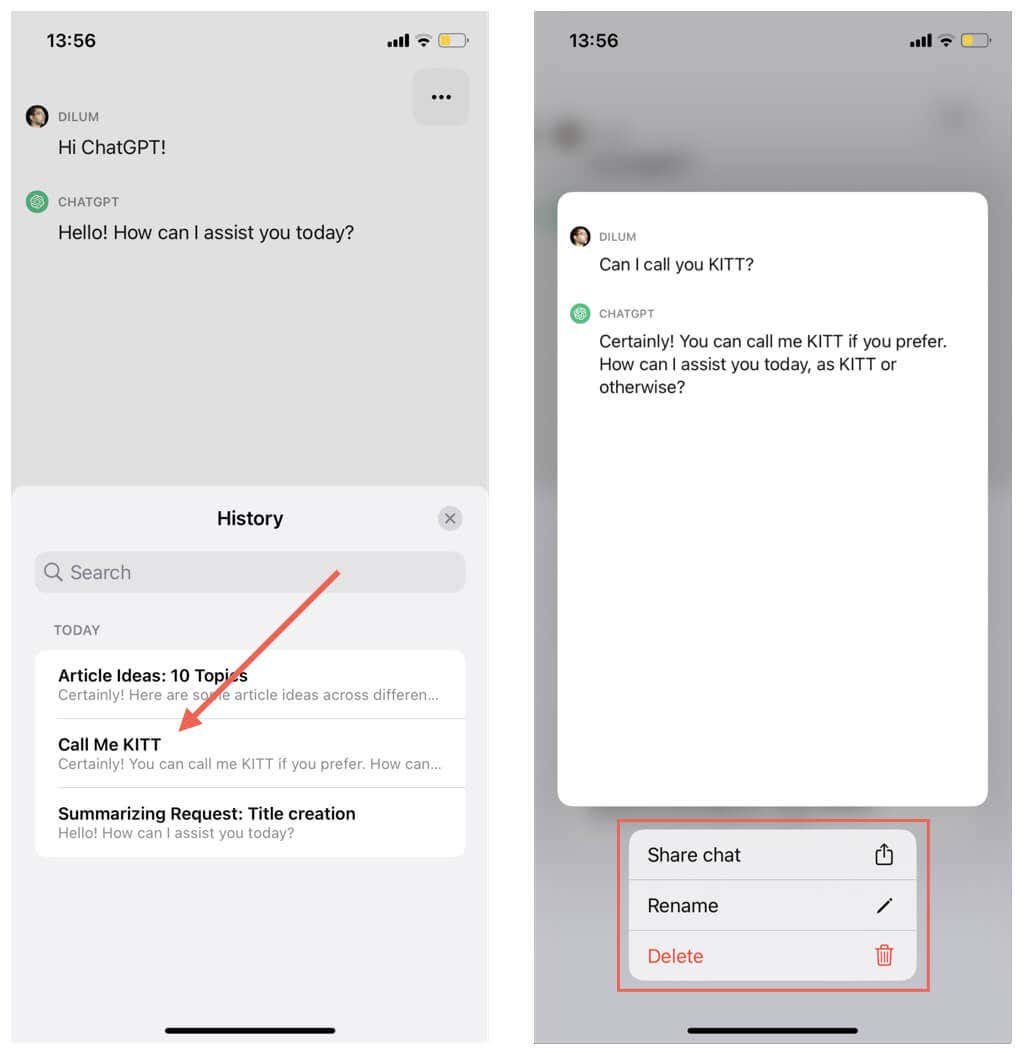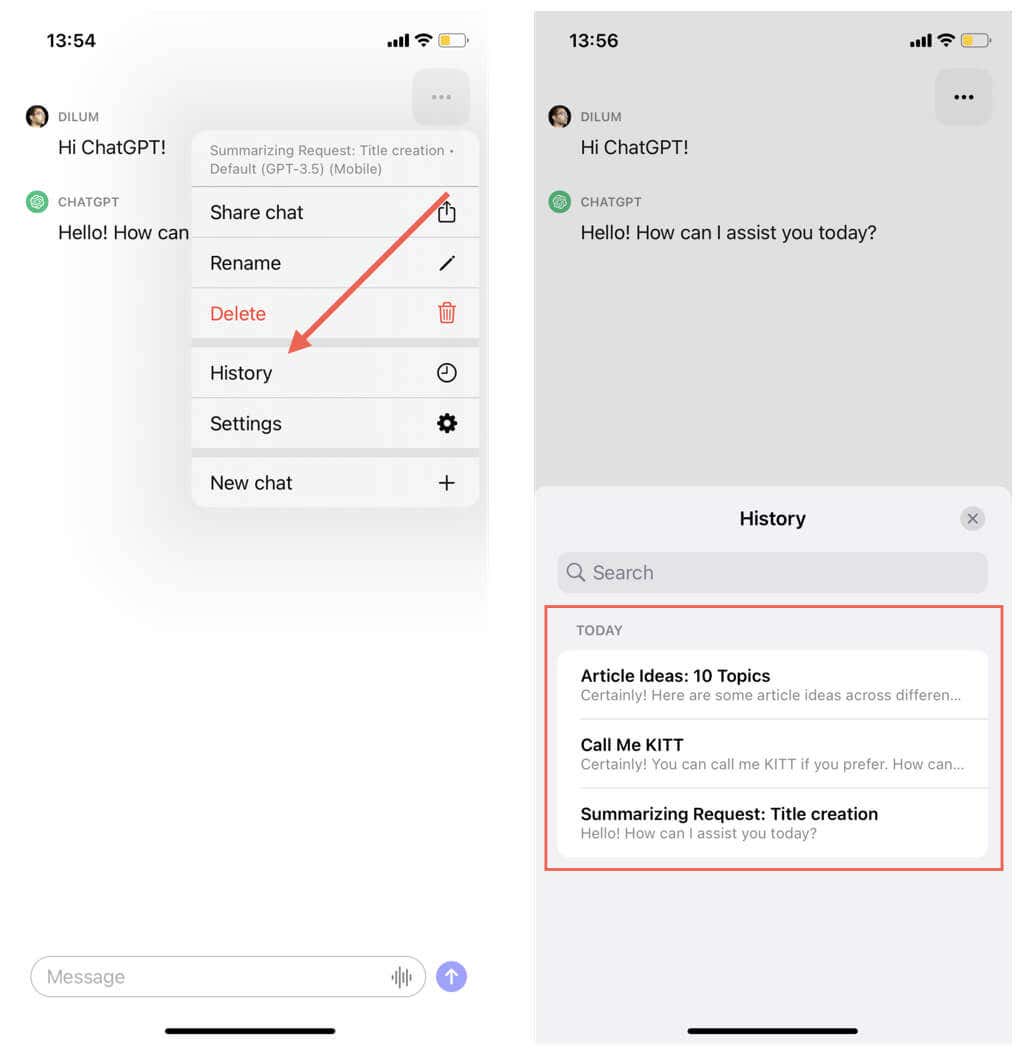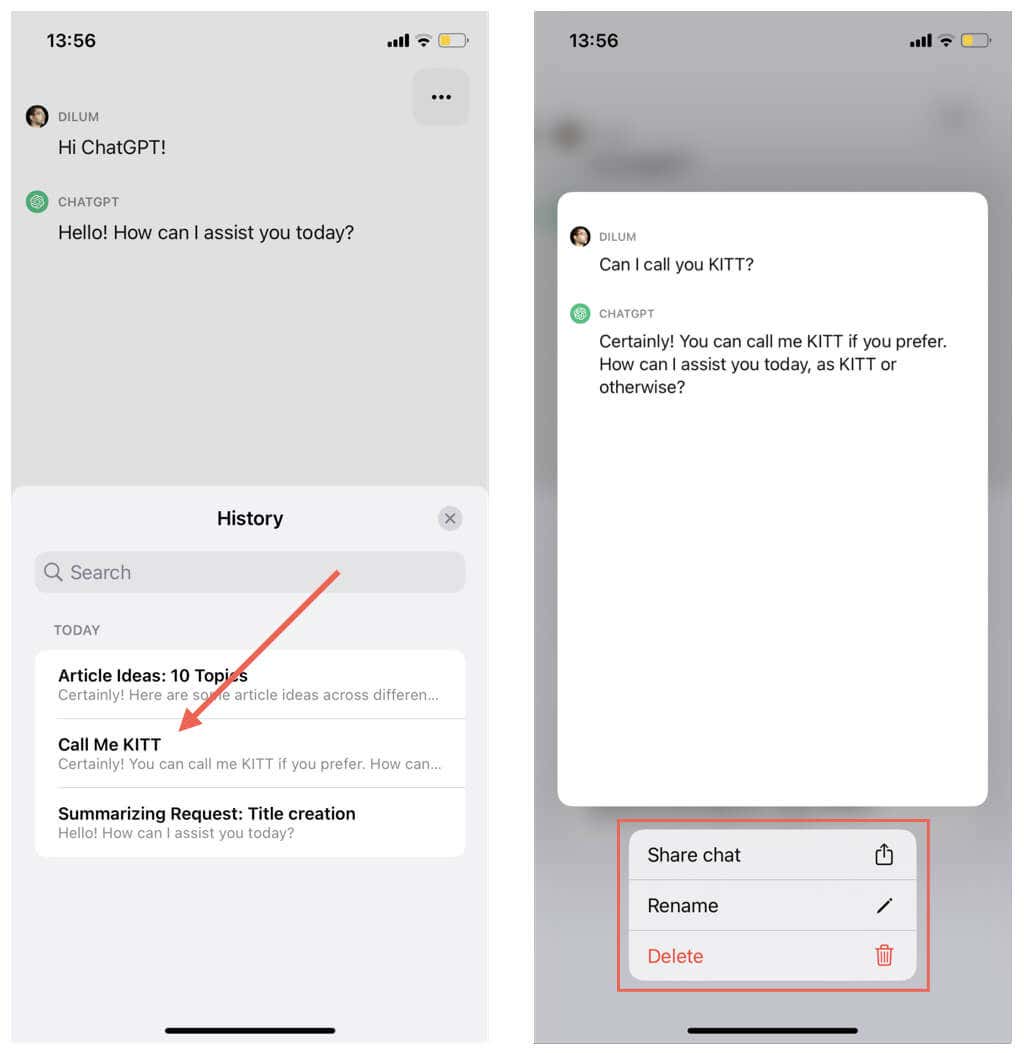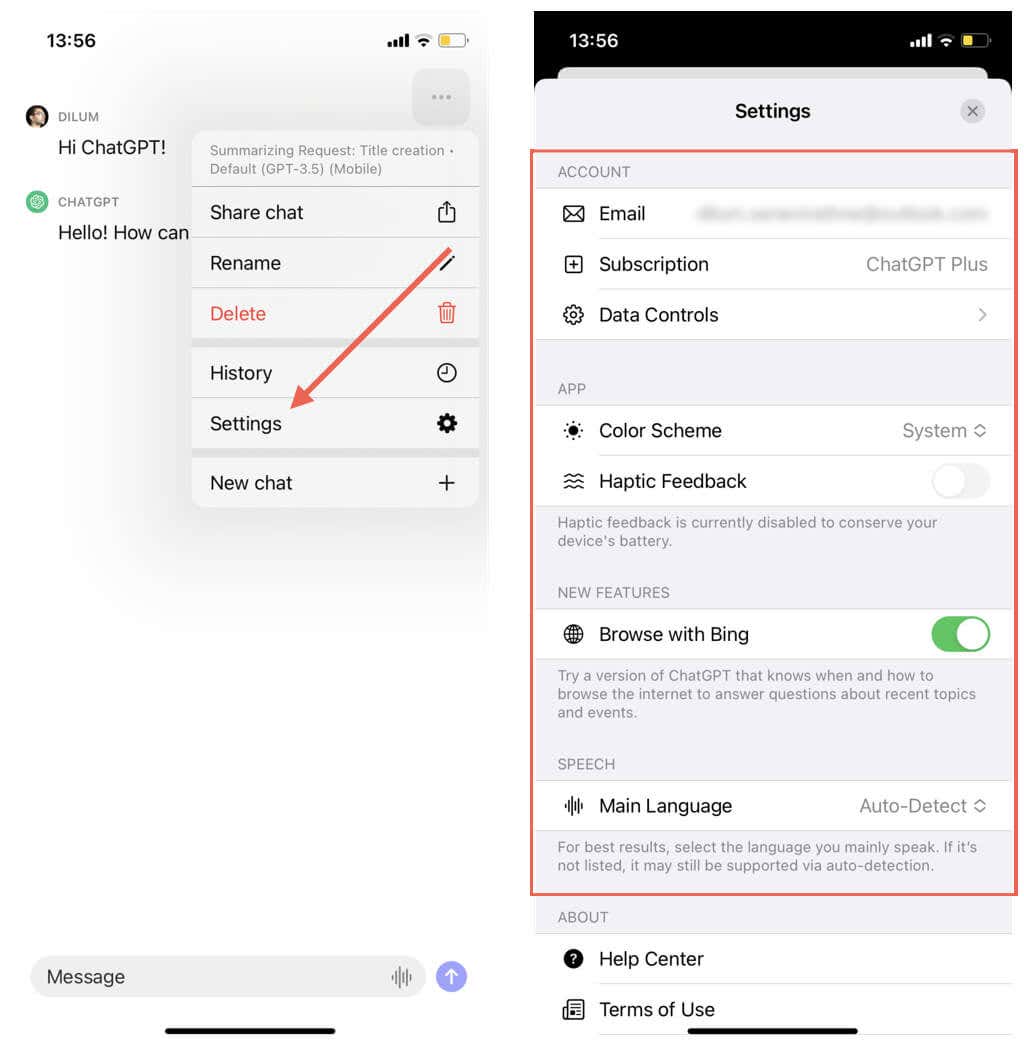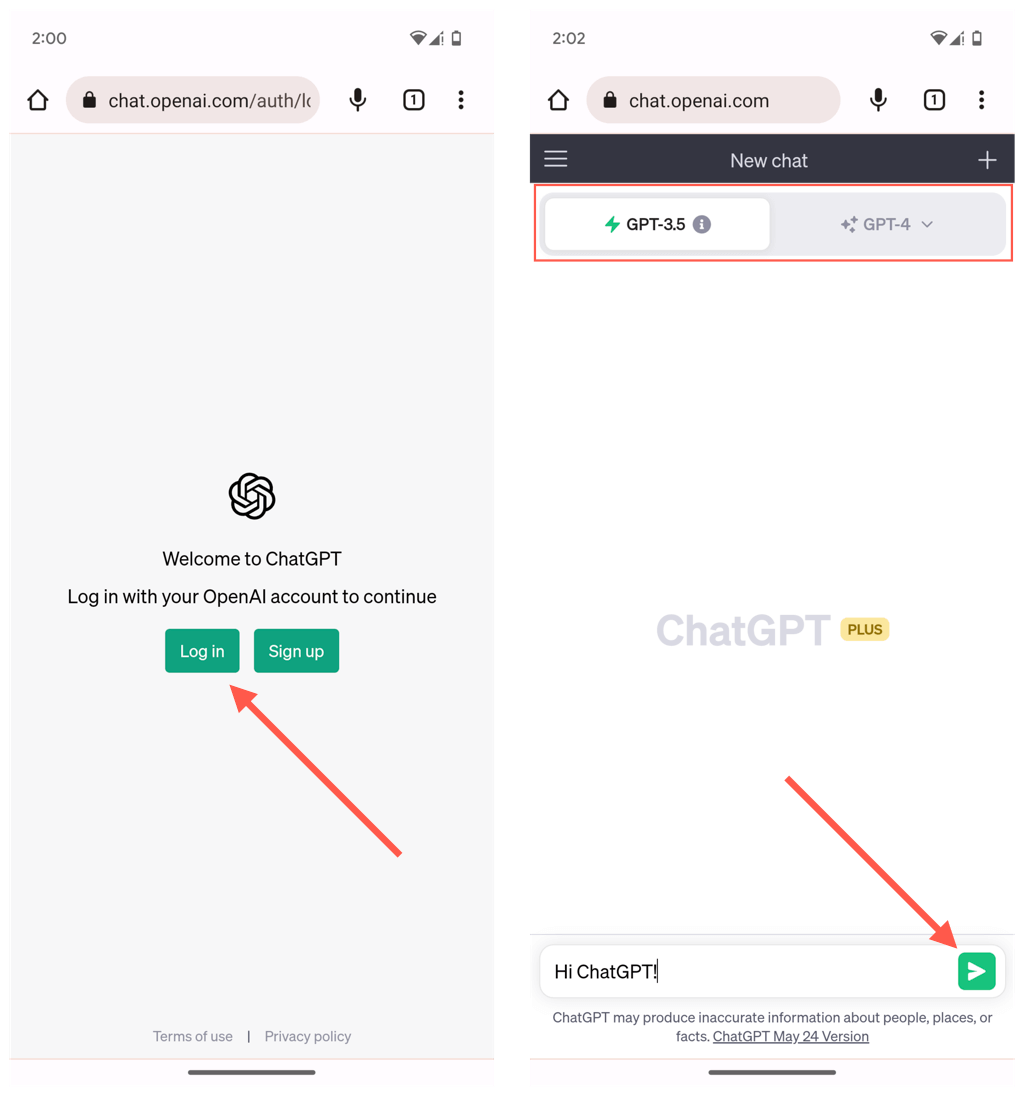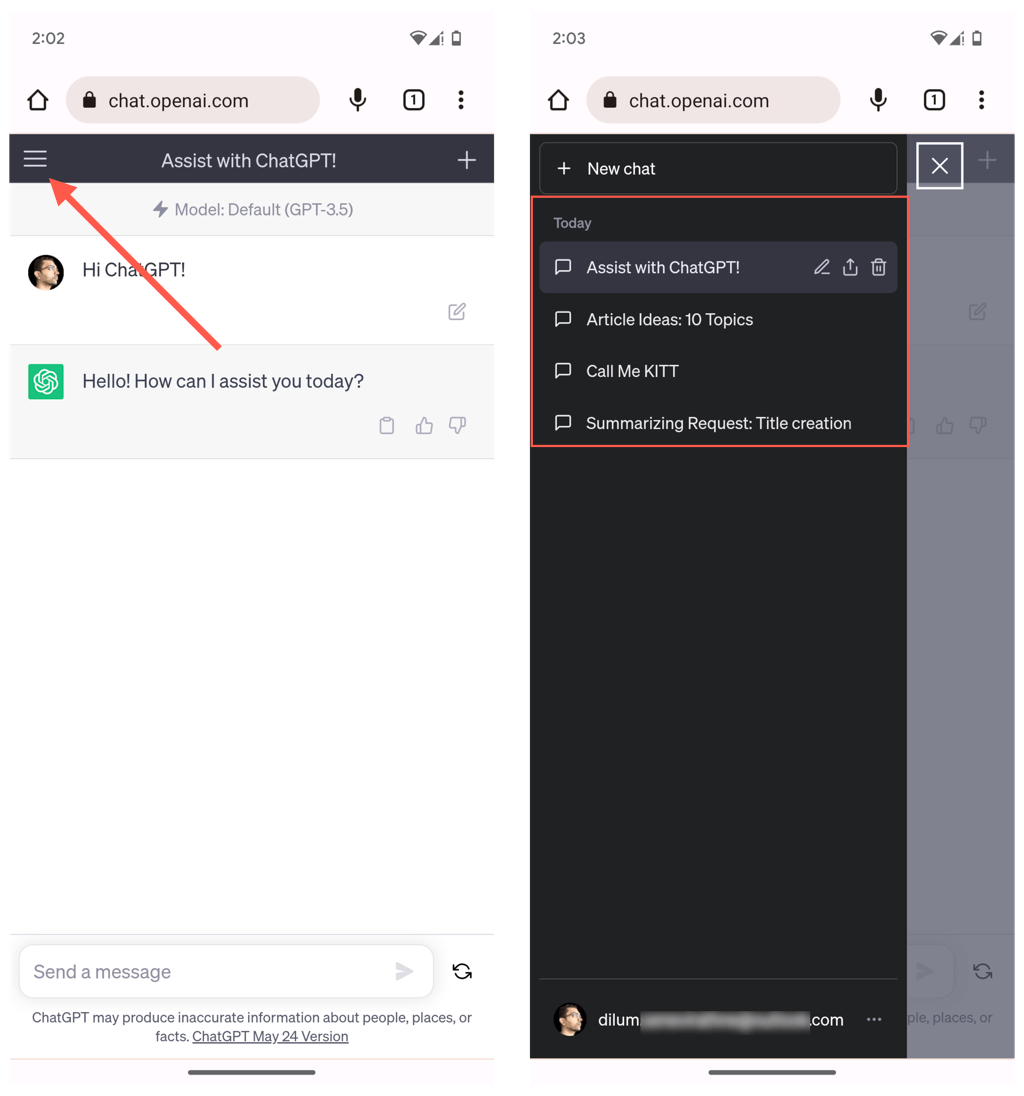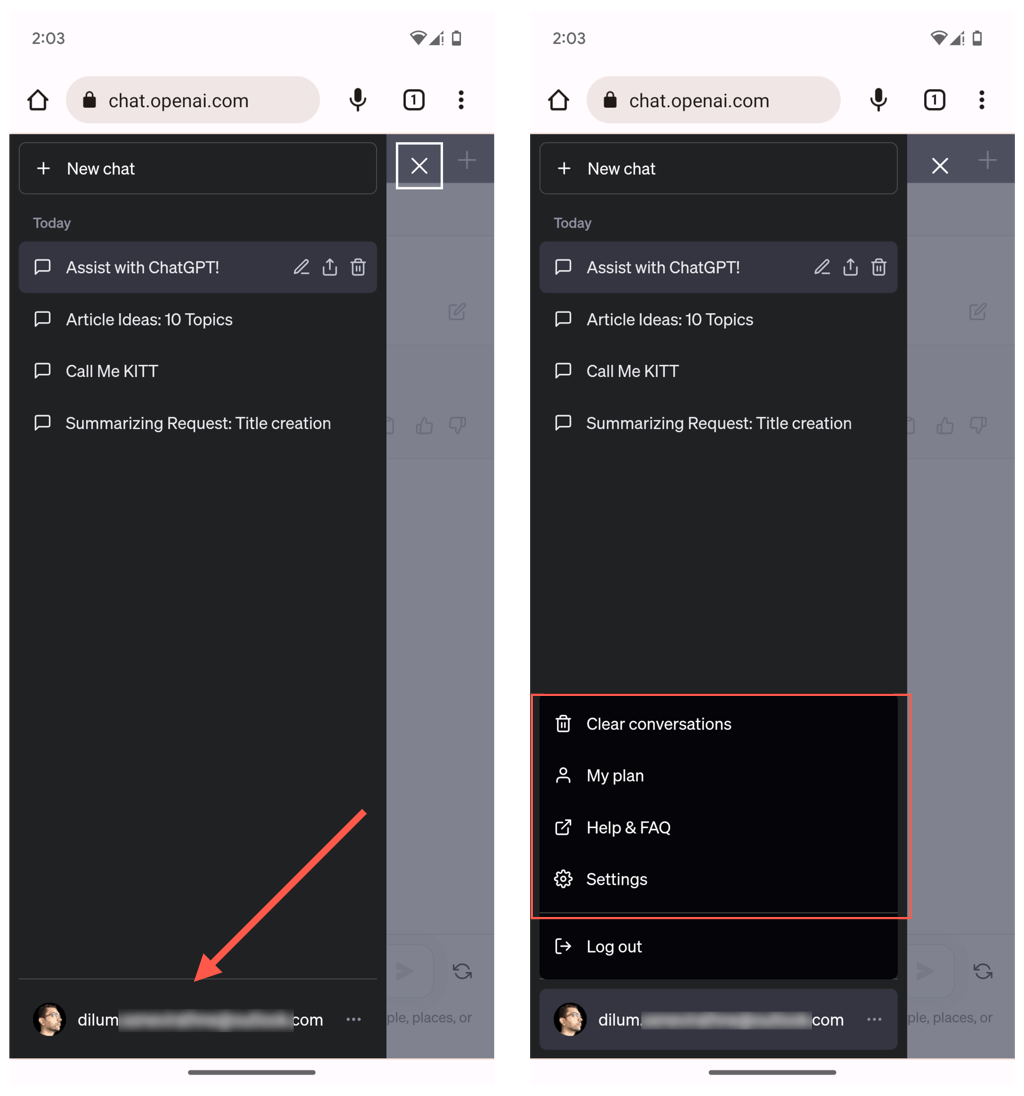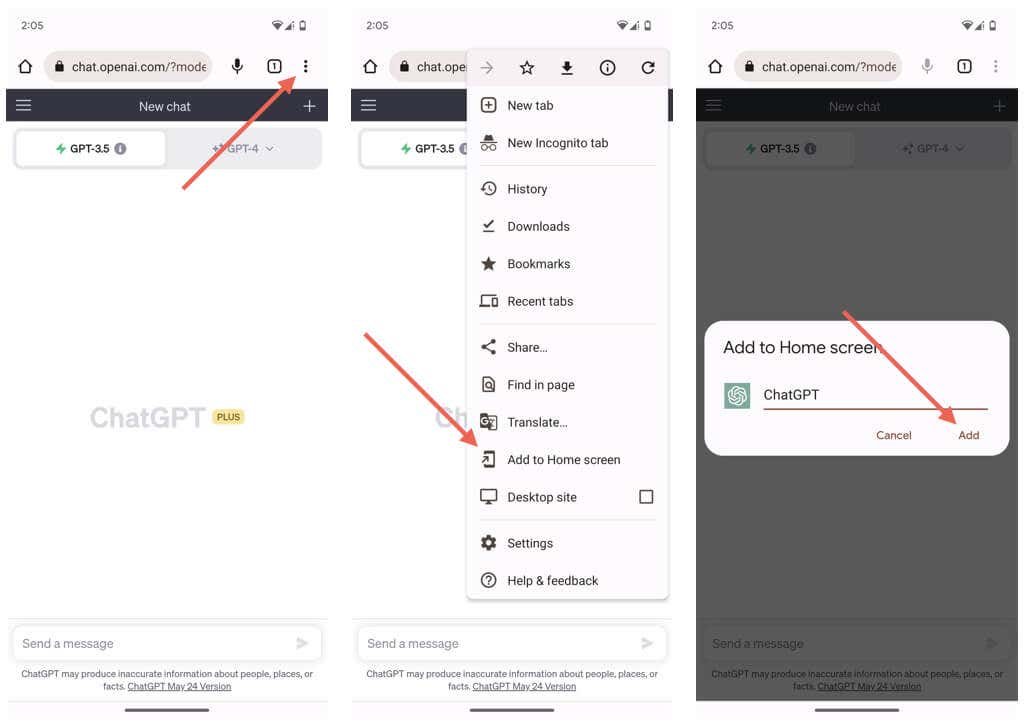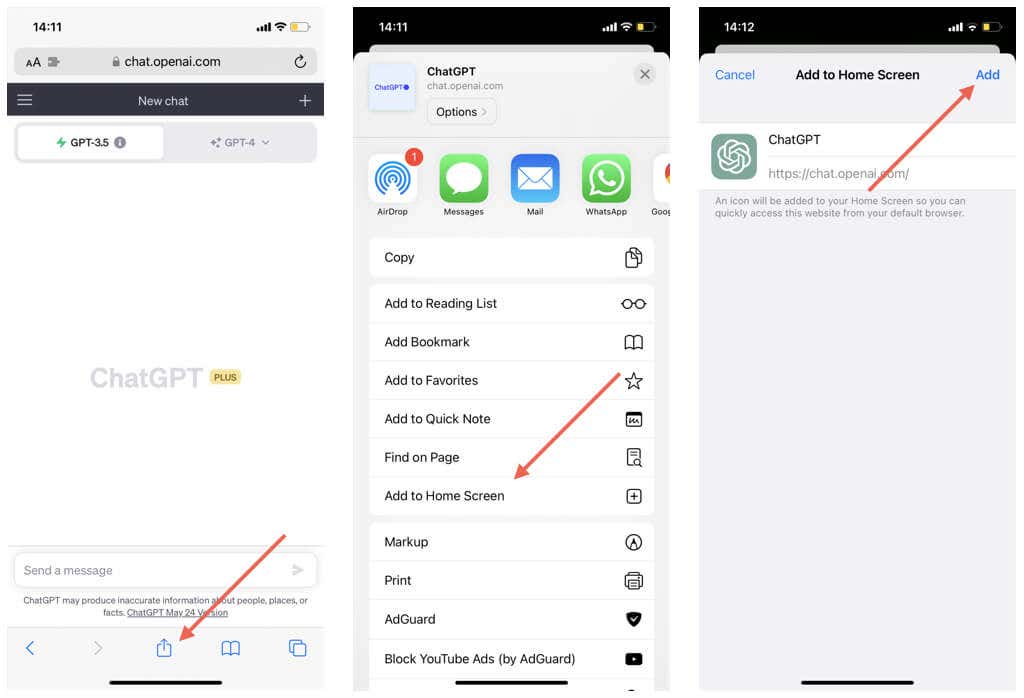ChatGPT este cel mai popular chatbot AI de pe planetă și nu este greu de înțeles de ce. Cu capabilități puternice ale limbajului natural, versatilitatea remarcabilă și talentul de a se implica în conversații lungi, este chatbot-ul de preferat pentru mulți.
Dacă utilizați un dispozitiv iPhone sau Android, este posibil să fiți curios să obțineți ChatGPT de la OpenAI din mers și, în acest ghid, veți afla cum să faceți exact asta.
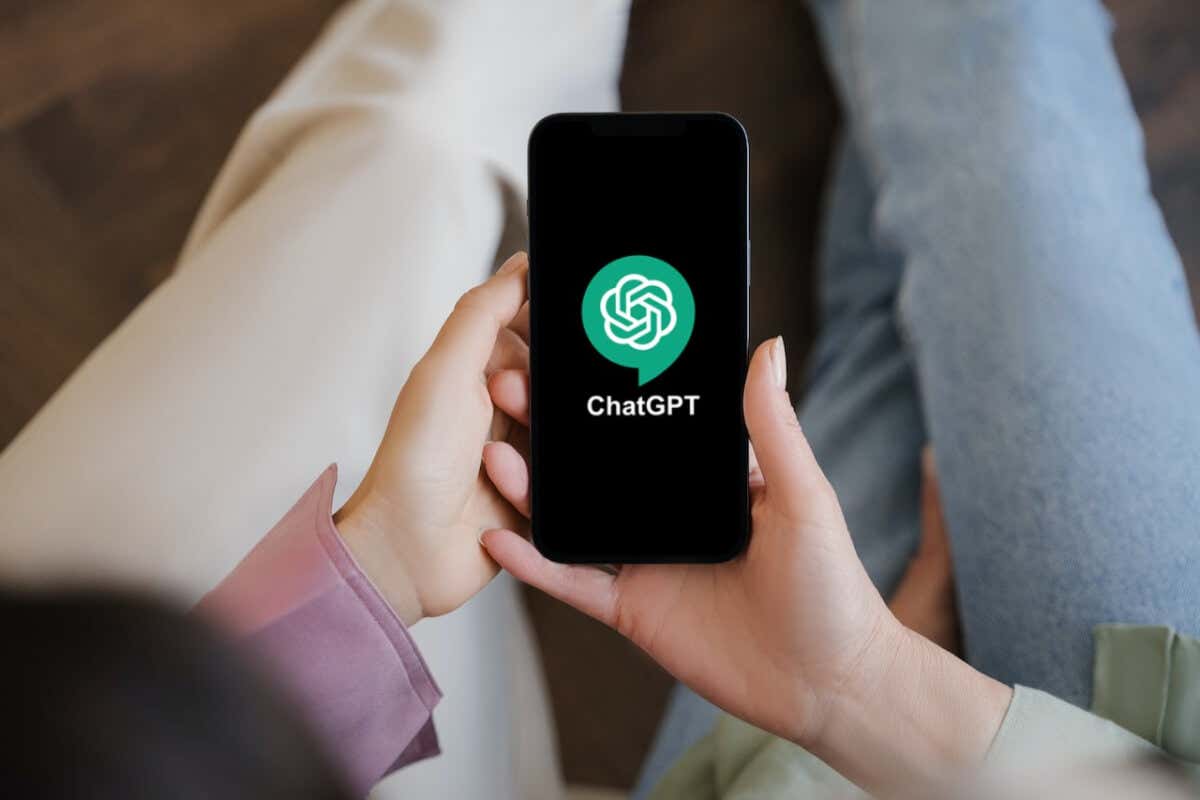
Legate: De asemenea, puteți obțineți Microsoft Copilot pe iPhone și Android.
Instalați aplicația oficială ChatGPT pe iPhone
ChatGPT are o aplicație mobilă oficială pentru iPhone și iPad. Este cea mai bună și mai convenabilă metodă de a interacționa cu chatbot-ul OpenAI pe dispozitivele iOS.
Pentru a instala ChatGPT pe dispozitivul dvs. mobil Apple:
Îndreptați-vă către Apple App Store.
Căutați ChatGPTși vizitați pagina magazinului acestuia.
Notă: verificați dacă editorul aplicației iOS este „OpenAI” înainte de a continua.
Atingeți butonul Obțineți.
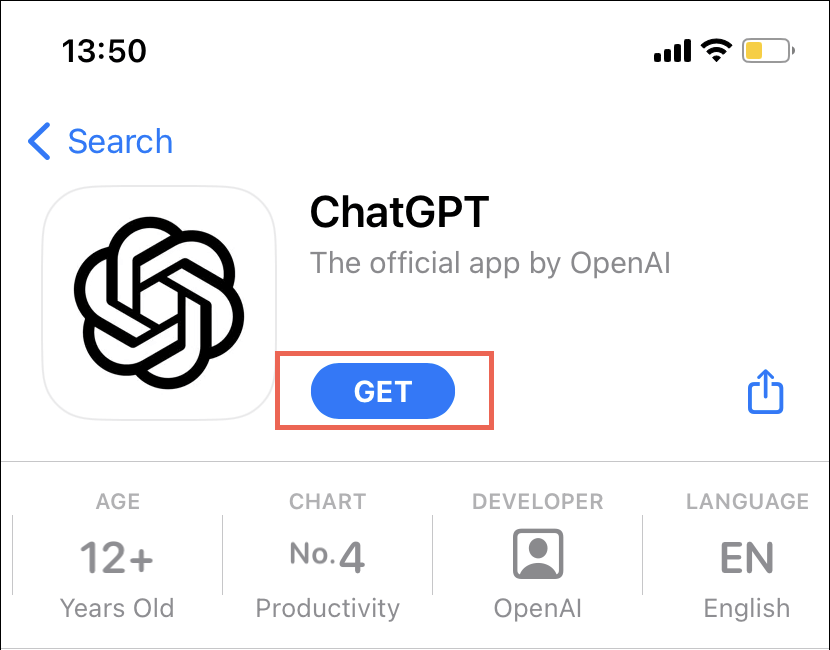
Autentificați instalarea aplicației prin Touch ID, Face ID sau parola de utilizator Apple ID.
Așteptați până când App Store descarcă și instalează ChatGPT.
După finalizarea instalării:
Deschide ChatGPT prin ecranul de pornire sau Biblioteca de aplicații.
Înscrieți-vă pentru un cont OpenAI — aveți nevoie de un număr de telefon. Sau, conectați-vă cu datele de conectare existente sau prin ID-ul Apple sau Contul Google.
Atingeți Continuațipe ecranul de bun venit ChatGPT.
Inserați o solicitare în caseta de chat și atingeți pictograma Trimitepentru a începe conversația cu ChatGPT. Dacă sunteți abonat ChatGPT Plus, puteți comuta între modelele de limbă din partea de sus a ecranului, de exemplu, GPT-3.5 sau GPT-4.
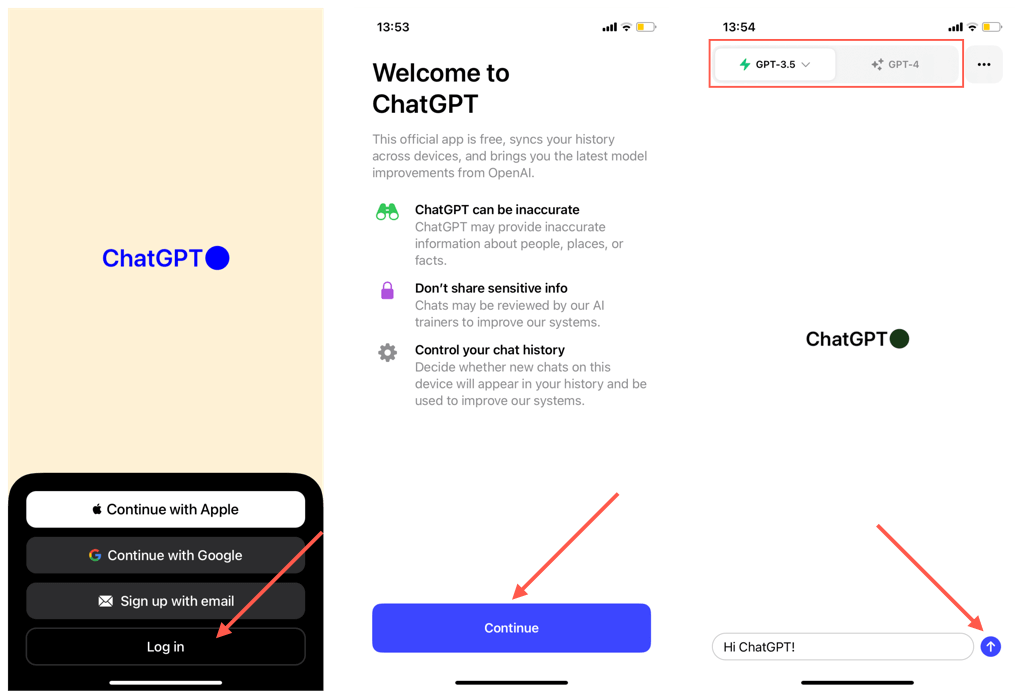
Notă: în loc să tastați, atingeți pictograma Audiodin interiorul casetei de chat și rostiți solicitările - aplicația folosește automat recunoașterea vorbirii pentru a transcrie sunetul într-un text - prompt bazat.
Pentru a începe un nou chat în aplicația ChatGPT pentru iPhone:
Atingeți pictograma Mai multe(trei puncte) din partea dreaptă sus a ecranului.
Atinge opțiunea Chat nou.
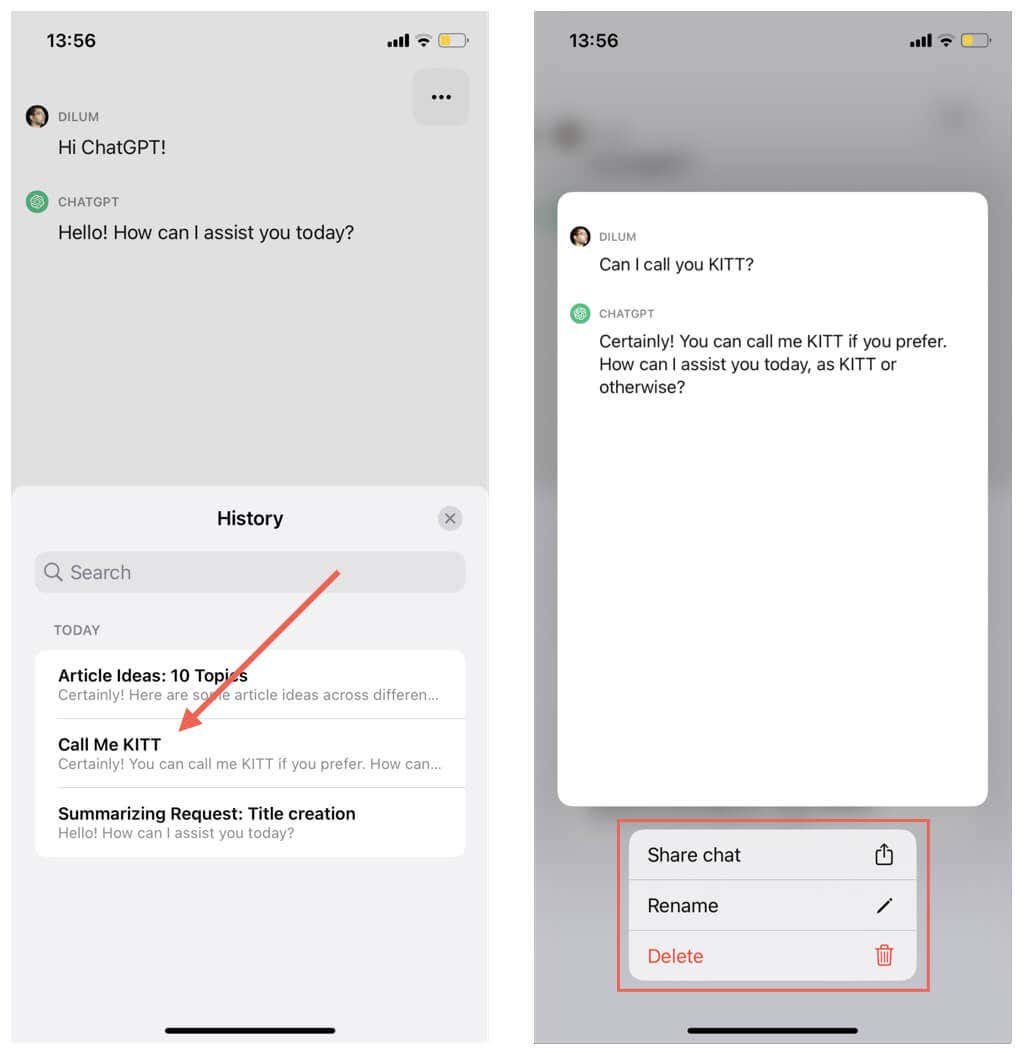
Pentru a comuta între conversațiile prin chat în ChatGPT:
Atingeți pictograma Mai multe(trei puncte) din partea dreaptă sus a ecranului.
Atingeți Istoric..
Atingeți chatul pe care doriți să îl încărcați.
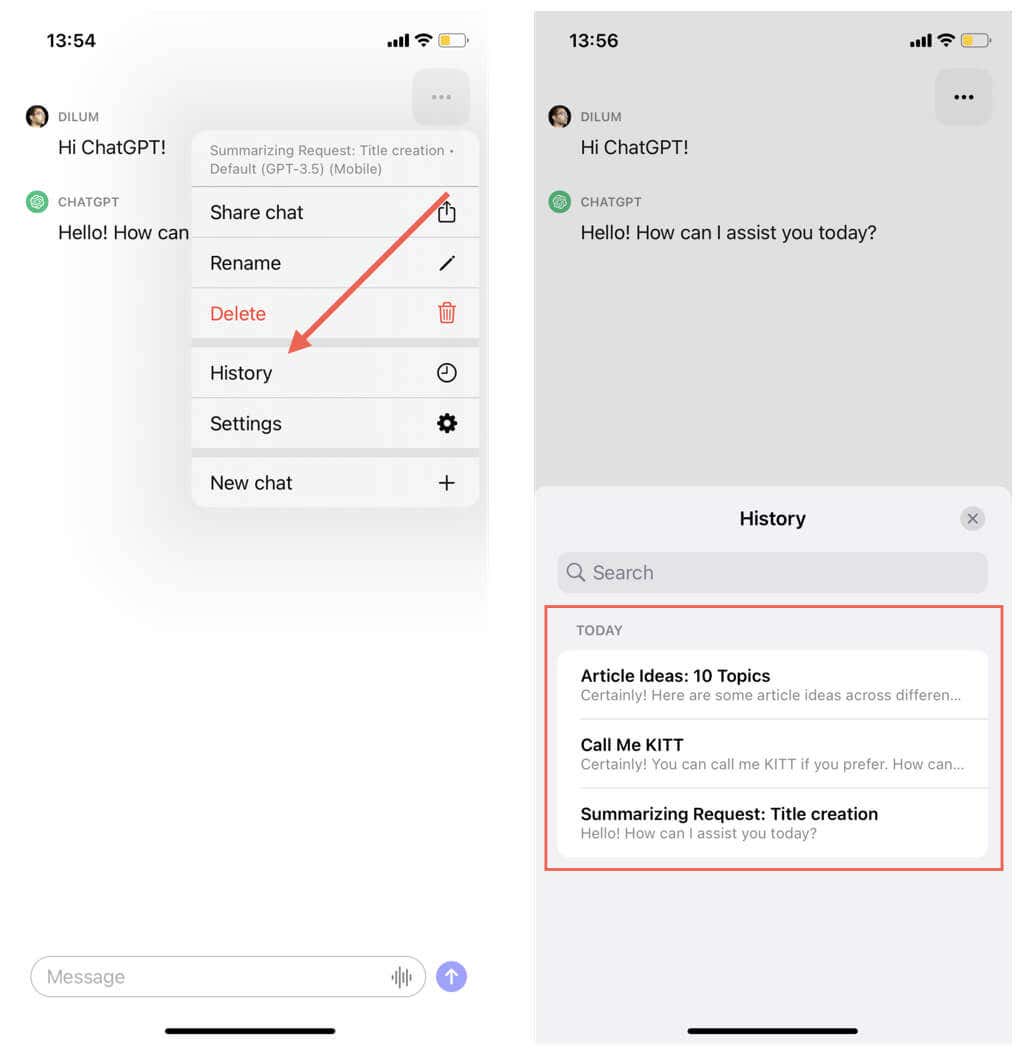
Pentru a redenumi, șterge sau partaja conversații în ChatGPT:
Atingeți pictograma Mai multe(trei puncte) din partea dreaptă sus a ecranului.
Atingeți Istoric.
Apăsați lung pe un chat și atingeți opțiunile Partajați chat, Redenumițiși Ștergeți, în funcție de ceea ce doriți.
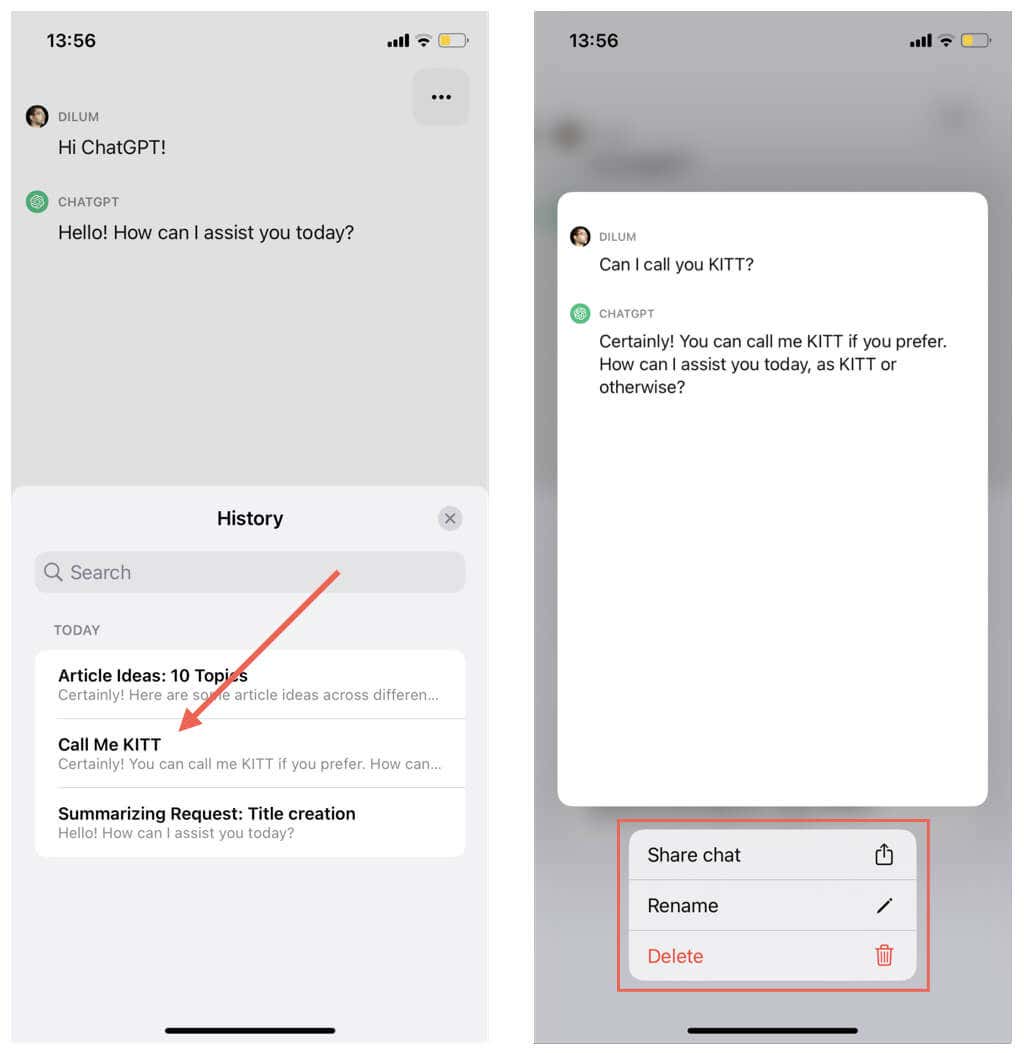
Notă: ChatGPT vă sincronizează conversațiile între dispozitive în timp real, așa că ștergerea unui fir îl va elimina și de oriunde.
Pentru a accesa consola de setări ChatGPT:
Atingeți pictograma Mai multe(trei puncte) din partea dreaptă sus a ecranului.
Atingeți Setări.
În panoul Setări ChatGPT, puteți:
E-mail: verificați detaliile contului dvs. ChatGPT.
Abonament: abonați-vă la sau gestionați-vă abonamentul ChatGPT Plus. Nu vă puteți gestiona abonamentul prin aplicație dacă v-ați abonat inițial la ChatGPT Plus prin web.
Controale datelor: decideți dacă doriți ca OpenAI să vă folosească datele de chat pentru a îmbunătăți modelele lingvistice. De asemenea, puteți să ștergeți istoricul chatului, să exportați date sau să vă ștergeți contul.
Schema de culori: schimbați schema de culori ChatGPT din schema implicită de sistem la un modul întunecat sau deschis permanent.
Feedback haptic: activați sau dezactivați feedback-ul haptic în aplicația ChatGPT.
Navigați cu Bing: activați ChatGPT pentru a naviga pe internet pentru a răspunde la întrebări despre subiecte și evenimente recente prin motorul de căutare Bing de la Microsoft.
Limba principală: specificați limba pe care trebuie să o folosească ChatGPT la transcrierea solicitărilor audio.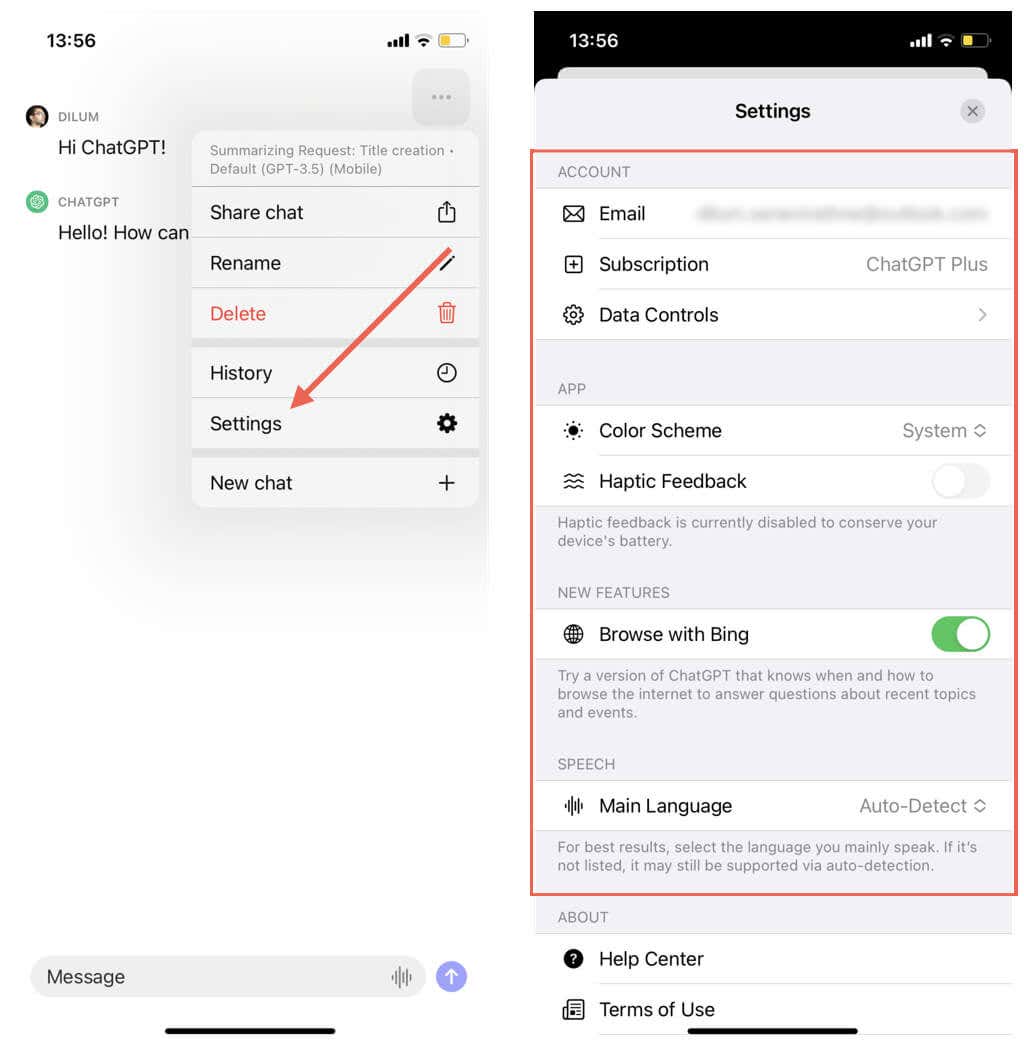
Încărcați site-ul web ChatGPT (chat.openai.com ) într-un browser web precum Google Chrome, Safari, Firefox sau Microsoft Edge.
SelectațiÎnscrieți-văpentru a crea un nou cont OpenAI sauConectați-văpentru a vă conecta cu datele de conectare existente.
Introduceți ceva în caseta de chat pentru a iniția un nou chat. Puteți alege între modele de limbă dacă vă abonați la ChatGPT Plus.
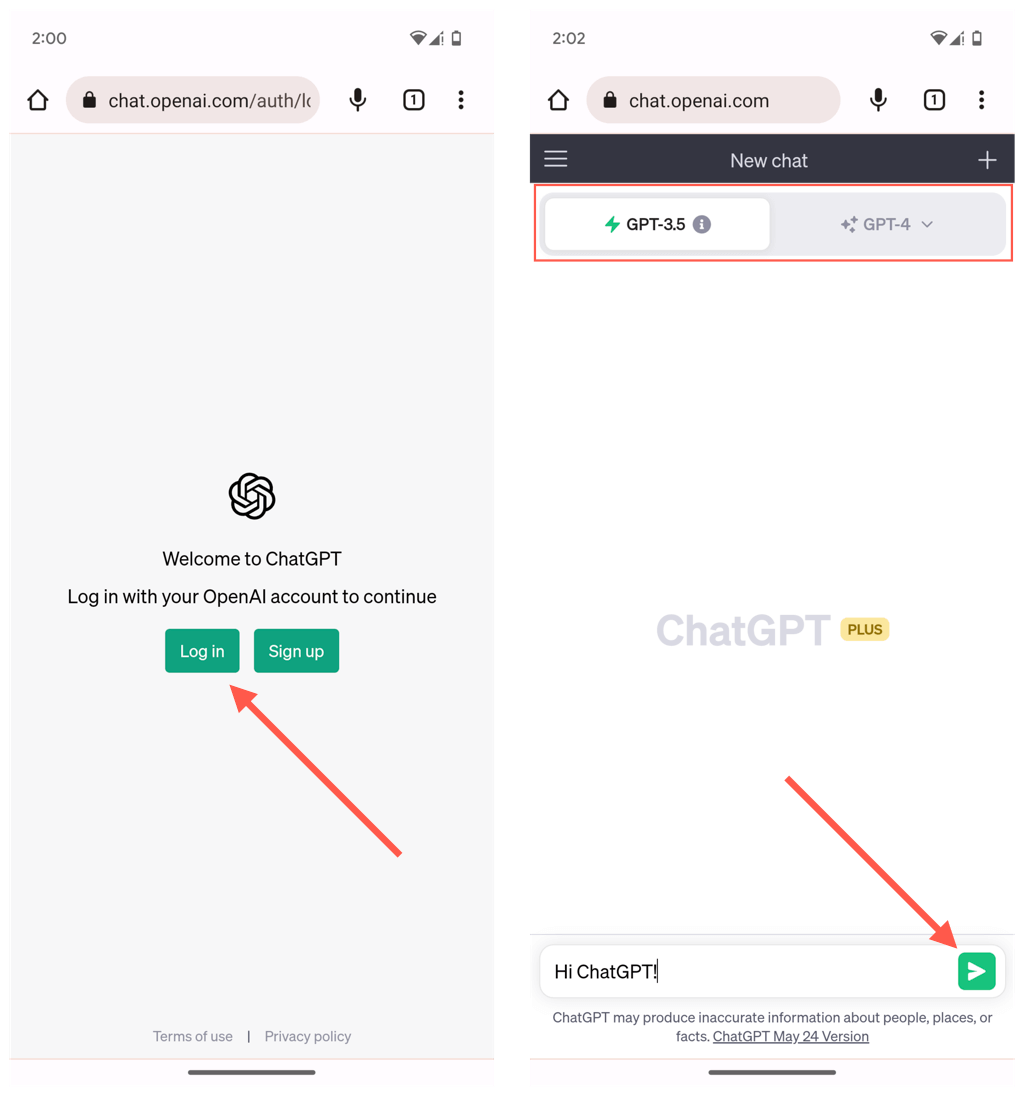
Deschideți meniul ChatGPT (atingeți pictograma cu trei linii stivuite) pentru a accesa lista de conversații. De asemenea, puteți șterge, partaja sau redenumi o conversație atingând butoanele relevante din lista de chat.
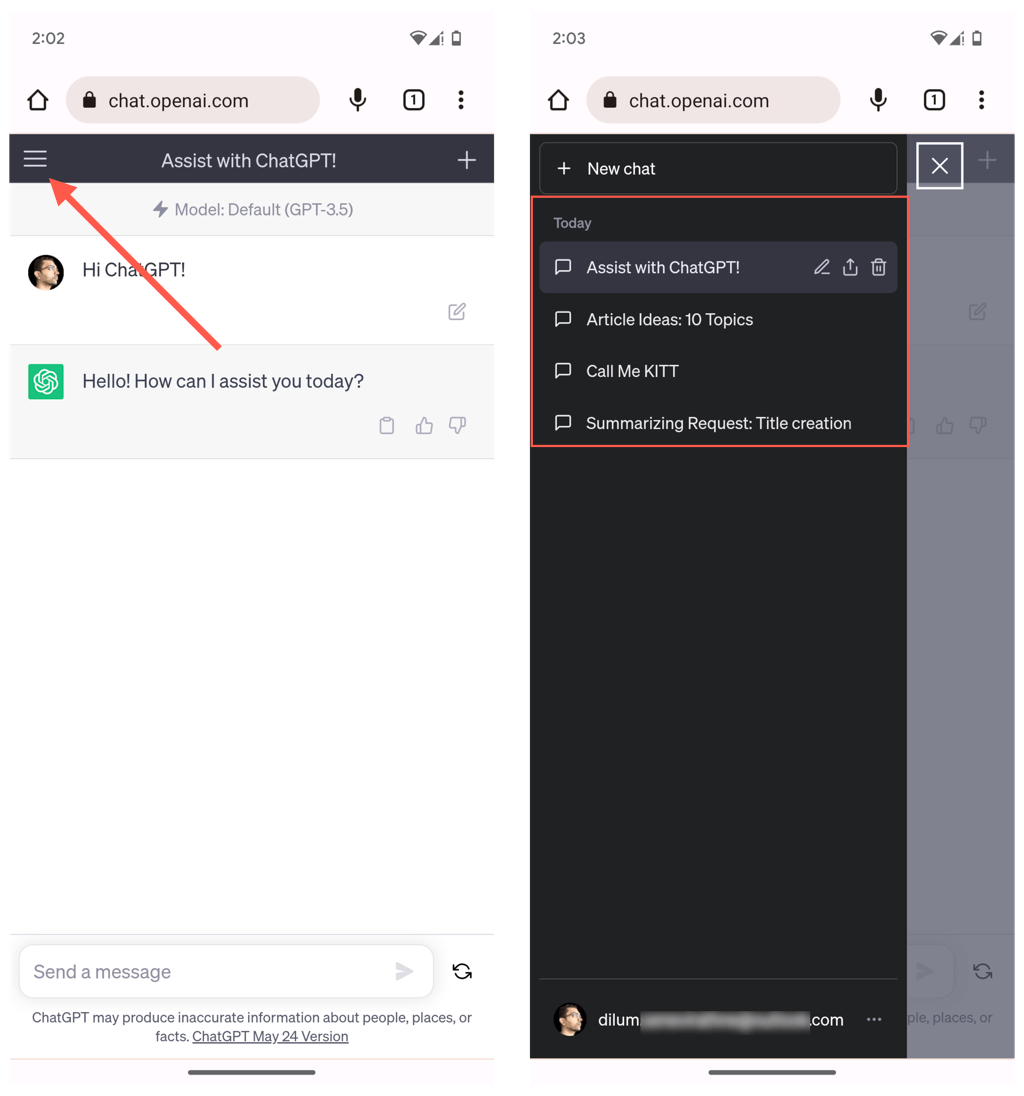
În plus:
Atingeți pictograma profilului dvs. și selectați Planul meupentru a vedea detaliile abonamentului.
Atingeți Ștergeți conversațiilepentru a șterge toate conversațiile.
Atingeți Setăripentru a accesa setările generale (de exemplu, preferințele temei), funcțiile beta(de ex., Navigați cu Bing) și Comenzile pentru date(de exemplu, permiteți-vă istoricul de chat pentru a fi folosit în cursuri, gestionați linkurile partajate și exportați date).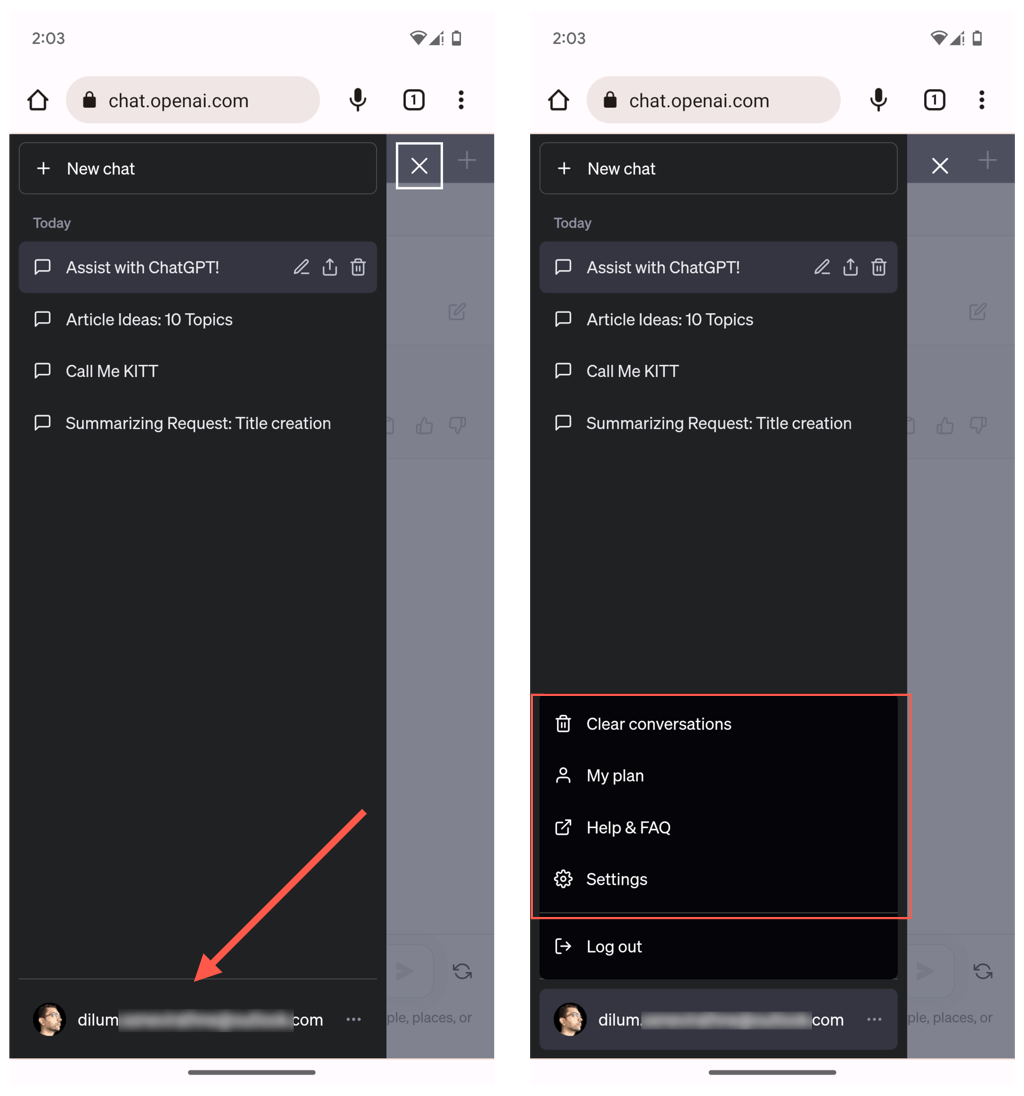
Adăugați versiunea web a ChatGPT ca scurtătură pe desktop
Puteți adăuga ChatGPT site-ul web ca o comandă rapidă către ecranul de pornire pe Android sau iPhone, facilitând accesul și interacțiunea cu acesta.
Adăugați ChatGPT la ecranul de pornire pe telefonul Android
Încărcați site-ul web ChatGPT în Google Chrome și conectați-vă cu contul dvs. OpenAI.
Atingeți pictograma Mai multe(trei puncte) din colțul din dreapta sus și selectați „Adăugați la ecranul de pornire”.
Tastați un nume pentru comanda rapidă și păstrați intact numele implicit – ChatGPT – și atingeți Adăugați.
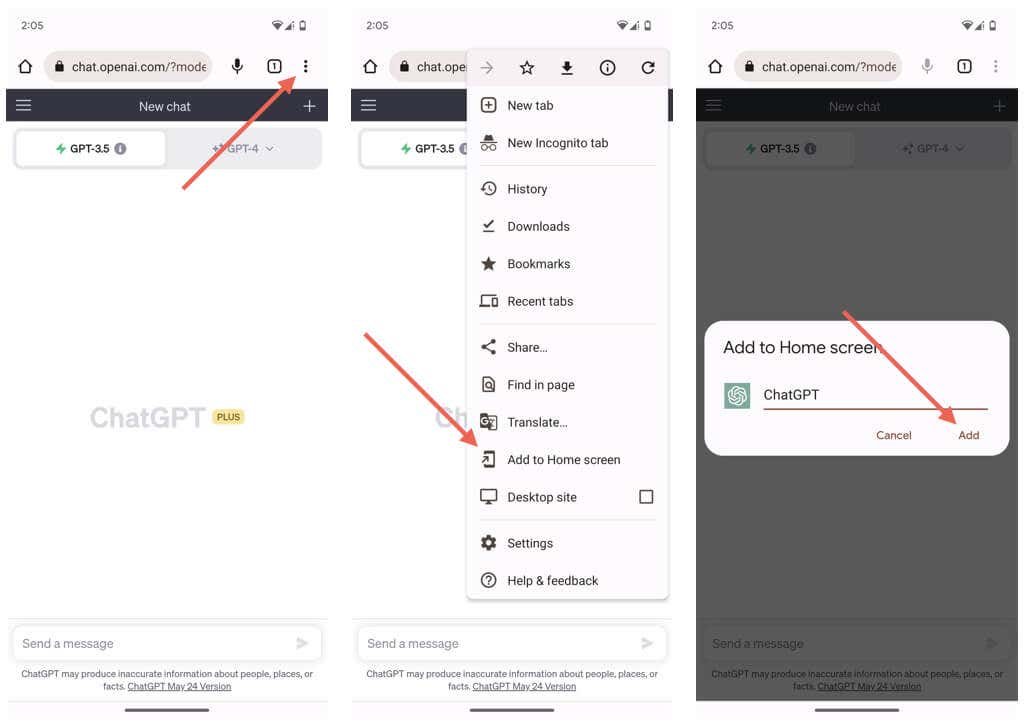
Adăugați ChatGPT pe ecranul de pornire pe iPhone
Încărcați site-ul web ChatGPT în Safari și conectați-vă cu contul dvs. OpenAI.
Atingeți butonul Distribuiedin partea de jos a ecranului.
Derulați în jos meniul Partajare și atingeți opțiunea Adăugați la ecranul de pornire.
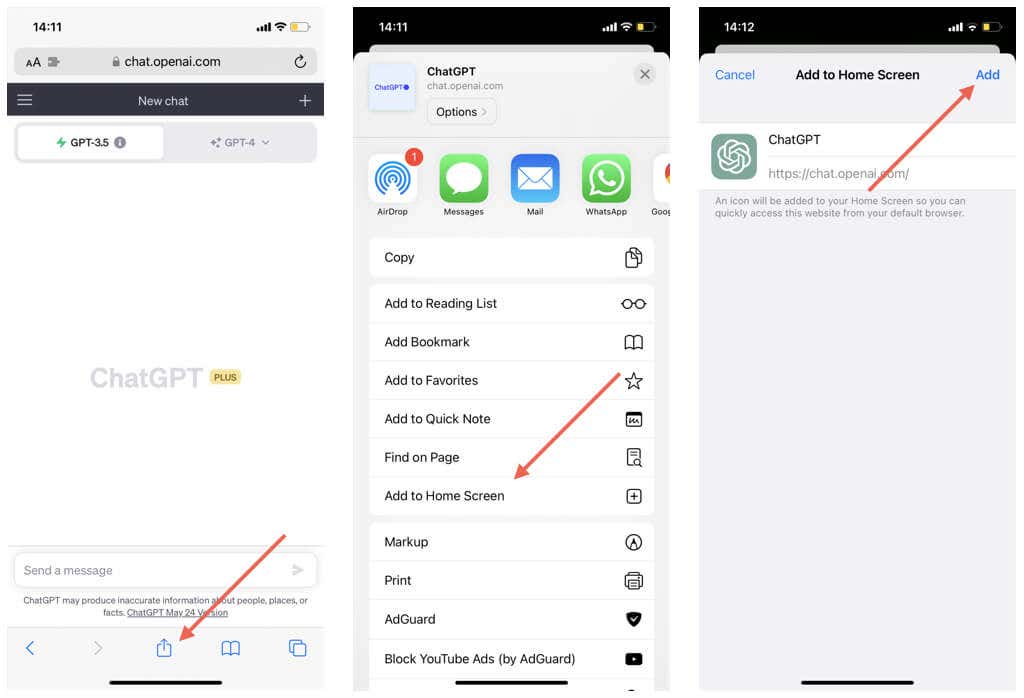
Postări asemănatoare: